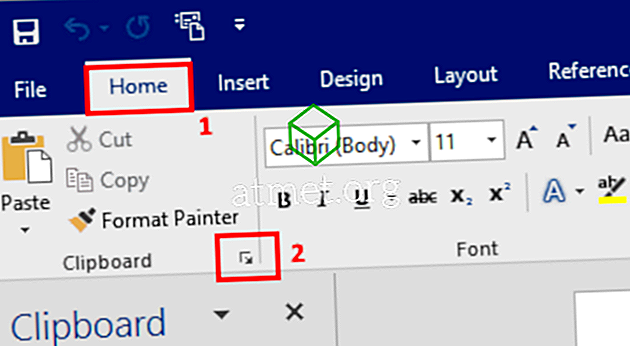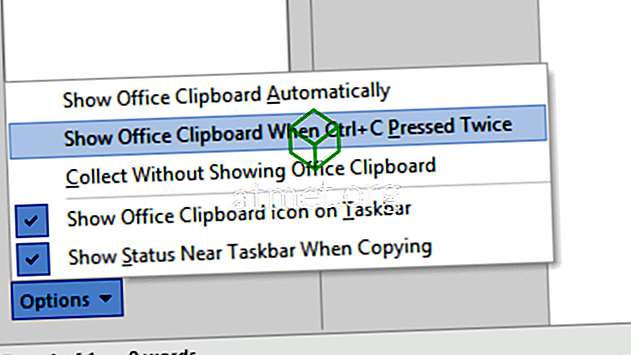Ezekkel az egyszerű lépésekkel kapcsolja be vagy ki a Microsoft Office 2016 vagy 2013 vágólap funkcióit.
- Excelben, Wordben vagy Powerpointban válassza ki az „ Otthon ” lapot.
- Válassza ki a " Vágólap " melletti nyilat.
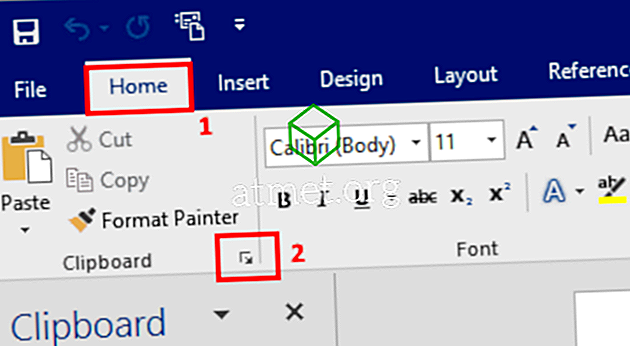
- Az ablak bal alsó sarkában válassza az „ Opciók ” lehetőséget .
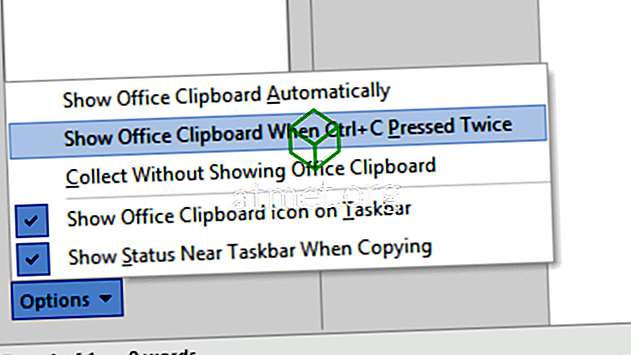
Válassza ki vagy törölje a kívánt beállításokat:
- Az Office vágólap automatikus megjelenítése - engedélyezi vagy letiltja az Office vágólap oldalsáv megjelenését.
- Az Office vágólap megjelenítése Amikor a CTRL + C megnyomása kétszer - engedélyezi vagy letiltja a vágólap oldalsávjának megjelenítését a C gomb megnyomásával kétszer tartva a C billentyűt.
- Gyűjtsük össze az Office vágólap megjelenítése nélkül - Automatikusan másolja az elemeket a vágólap oldalsávjának megjelenítése nélkül.
- Az Office vágólap ikonjának megjelenítése a tálcán - engedélyezi vagy letiltja a Windows tálcán található ikont.
- Állapot megjelenítése a tálcánál másoláskor - engedélyezi vagy letiltja a jobb alsó sarokban megjelenő sárga mezőt, amely elemeket másol.